wampserver安装#%#$#%@%@%$#%$#%#%#$%@_e1bfd762321e409c++ee4ac0b6e841963c的流程包括下载、安装、配置和测试。首先访问官网下载对应系统的版本;其次安装时选择语言、接受协议、指定安装目录并选择所需组件如最新apache、mysql和php版本;接着安装完成后启动wampserver并通过访问localhost和创建test.php文件测试是否正常运行;若启动失败可检查端口冲突并修改apache和mysql端口如listen 8080和port=3307,或安装vc++运行库、以管理员身份运行、检查防火墙设置、查看错误日志等;如需配置虚拟主机则修改hosts文件添加127.0.0.1 yourdomain.local,编辑httpd-vhosts.conf文件设置documentroot和servername,并创建对应网站目录;若需安装多个php版本则下载对应php版本.exe文件安装后通过wampserver菜单切换php版本并重启生效;使用xdebug调试则下载匹配的xdebug版本,将.dll文件放入php的ext目录,修改php.ini添加xdebug配置如zend_extension、启用远程调试等,重启wampserver后配置ide如phpstorm或vs code进行断点调试。

WampServer是一个集成了Apache、MySQL和PHP的Windows环境下的服务器软件,可以让你在本地电脑上搭建PHP开发环境。安装和配置过程相对简单,适合PHP初学者使用。

WampServer安装PHP流程介绍
下载WampServer
立即学习“PHP免费学习笔记(深入)”;

首先,访问WampServer的官方网站(https://www.php.cn/link/75e913d400755a0d2782fc65e2035e97)下载最新版本的WampServer。注意选择与你的操作系统相匹配的版本(32位或64位)。
安装WampServer
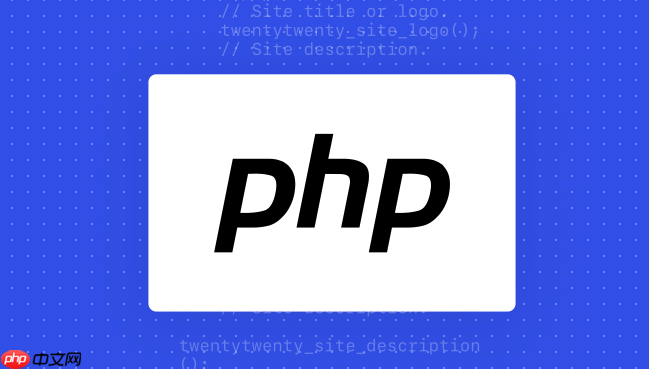
下载完成后,双击安装程序开始安装。
C:\wamp64。启动WampServer
安装完成后,在桌面或启动菜单中找到WampServer的快捷方式,双击启动。
测试WampServer
当WampServer图标变为绿色时,表示WampServer已经成功启动。你可以通过以下方式测试WampServer是否正常工作:
访问localhost: 在浏览器中输入localhost或127.0.0.1,如果看到WampServer的欢迎页面,则表示WampServer已经正常工作。
创建PHP文件: 在WampServer的www目录下(通常是C:\wamp64\www)创建一个名为test.php的文件,并在文件中输入以下代码:
<?php phpinfo(); ?>
保存文件后,在浏览器中输入localhost/test.php,如果看到PHP的信息页面,则表示PHP已经正常工作。
WampServer启动失败可能有多种原因,可以尝试以下方法解决:
端口冲突: Apache和MySQL默认使用80和3306端口,如果这些端口被其他程序占用,WampServer可能无法启动。你可以尝试修改Apache和MySQL的端口。
conf\httpd.conf文件。Listen 80,将80改为其他未被占用的端口,例如Listen 8080。ServerName localhost:80,将80改为你修改的端口,例如ServerName localhost:8080。bin\mysql\mysql[版本号]\my.ini文件。port=3306,将3306改为其他未被占用的端口,例如port=3307。修改端口后,访问localhost时需要加上端口号,例如localhost:8080。
缺少VC++运行库: WampServer依赖VC++运行库,如果你的系统缺少相应的运行库,WampServer可能无法启动。你可以从Microsoft官网下载并安装VC++运行库。
管理员权限: 尝试以管理员身份运行WampServer。
防火墙: 检查防火墙设置,确保允许WampServer的程序通过防火墙。
其他程序冲突: 有些程序可能与WampServer冲突,导致WampServer无法启动。你可以尝试关闭其他程序,然后重新启动WampServer。
检查Apache和MySQL的错误日志: WampServer的Apache和MySQL都有错误日志,可以查看错误日志来确定问题的原因。
配置虚拟主机可以让你在本地电脑上模拟多个域名,方便开发和测试。
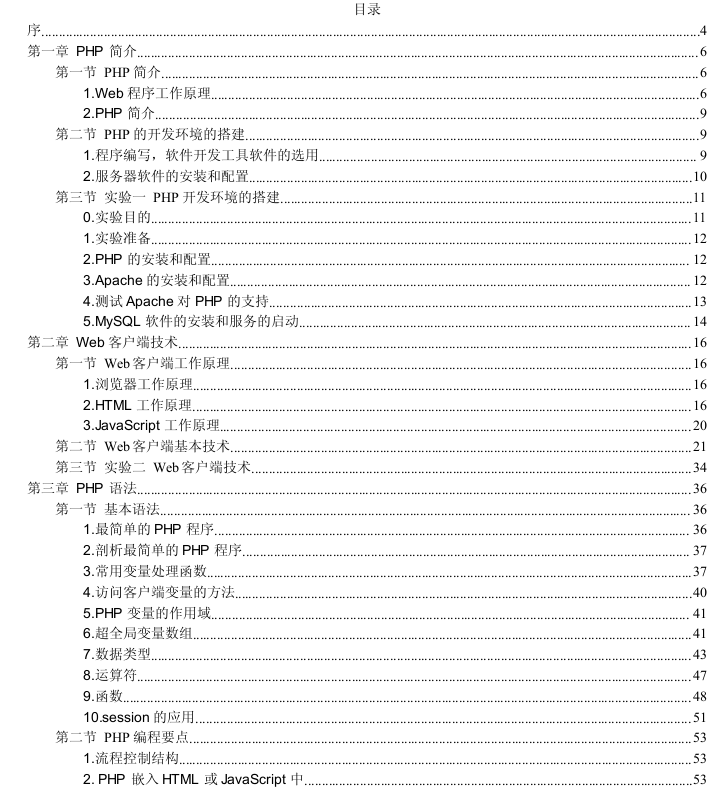
PHP程序设计简明教程 目 录 序 . 4 第一章 PHP简介 .... 6 第一节 PHP简介 .. 6 1.Web程序工作原理 ... 6 2.PHP简介 .... 9 第二节 PHP的开发环境的搭建 ... 9 1.程序编写,软件开发工具软件的选用 .. 9 2.服务器软件的安装和配置 10 第三节 实验一 PHP开发环境的搭建 . 11 0.实验
 428
428

修改hosts文件:
打开C:\Windows\System32\drivers\etc\hosts文件(需要管理员权限)。
在文件末尾添加一行,将域名指向本地IP地址:
127.0.0.1 yourdomain.local
将yourdomain.local替换为你想要使用的域名。
修改Apache配置文件:
打开WampServer的安装目录,找到conf\extra\httpd-vhosts.conf文件。
在文件末尾添加以下代码:
<VirtualHost *:80>
DocumentRoot "C:/wamp64/www/yourdomain"
ServerName yourdomain.local
<Directory "C:/wamp64/www/yourdomain">
Options Indexes FollowSymLinks
AllowOverride All
Require all granted
</Directory>
</VirtualHost>DocumentRoot:指定网站的根目录。将C:/wamp64/www/yourdomain替换为你网站的实际目录。ServerName:指定域名。将yourdomain.local替换为你设置的域名。<directory></directory>:指定目录的访问权限。创建网站目录:
www目录下创建一个名为yourdomain的文件夹。yourdomain文件夹中。重启WampServer:
现在,你可以在浏览器中输入yourdomain.local来访问你的网站。
WampServer允许你安装多个PHP版本,并在不同的项目中使用不同的PHP版本。
下载PHP版本:
.exe文件。安装PHP版本:
.exe文件,按照提示安装PHP版本。安装程序会自动将PHP版本添加到WampServer中。切换PHP版本:
PHP -> Version,然后选择你想要使用的PHP版本。切换PHP版本后,WampServer将使用你选择的PHP版本来运行PHP程序。你可以通过phpinfo()函数来查看当前使用的PHP版本。
Xdebug是一个强大的PHP调试器,可以让你在开发过程中进行断点调试,方便查找和修复错误。
安装Xdebug:
.dll文件)放入PHP的ext目录下(例如C:\wamp64\bin\php\php[版本号]\ext)。配置Xdebug:
打开PHP的配置文件php.ini(例如C:\wamp64\bin\php\php[版本号]\php.ini)。
在文件末尾添加以下代码:
[Xdebug] zend_extension="php_xdebug-[版本号]-[架构].dll" xdebug.remote_enable=1 xdebug.remote_host=localhost xdebug.remote_port=9000 xdebug.remote_autostart=1
zend_extension:指定Xdebug扩展文件的路径。将php_xdebug-[版本号]-[架构].dll替换为你下载的Xdebug扩展文件的文件名。xdebug.remote_enable:启用远程调试。xdebug.remote_host:指定调试服务器的主机名。xdebug.remote_port:指定调试服务器的端口号。xdebug.remote_autostart:自动启动调试。重启WampServer:
配置IDE:
配置完成后,你就可以在IDE中设置断点,然后运行PHP程序进行调试。当程序执行到断点时,IDE会自动暂停,让你查看变量的值和程序的执行流程。
以上就是如何用Wamp搭建PHP开发环境 WampServer安装PHP流程介绍的详细内容,更多请关注php中文网其它相关文章!

PHP怎么学习?PHP怎么入门?PHP在哪学?PHP怎么学才快?不用担心,这里为大家提供了PHP速学教程(入门到精通),有需要的小伙伴保存下载就能学习啦!

Copyright 2014-2025 https://www.php.cn/ All Rights Reserved | php.cn | 湘ICP备2023035733号